Apa itu WordPress?
WordPress adalah sebuah Content Management System (CMS) yang bersifat open source. Dalam bahasa yang lebih mudah dimengerti, WordPress merupakan sebuah software yang akan memudahkan anda untuk membuat website dan mengelola konten secara online.
Saat ini, WordPress merupakan CMS terpopuler di dunia.
Anda sendiri pun secara sadar atau tidak sadar pasti sudah pernah berkunjung ke website berbasis WordPress. Wajar, karena lebih dari 25% website di internet dibuat dengan WordPress.
Mengapa WordPress bisa sedemikian populernya?
Alasan utamanya yaitu karena proses pembuatannya sangat mudah, seperti yang sudah saya nyatakan tadi. Bahkan orang yang baru kenal komputer pun bisa membuat website dalam 5 menit dengan WordPress.
Selain itu, juga karena gratis.
Tapi bukan hanya itu, inilah alasan utama kenapa website-website besar menggunakan WordPress:
- Dengan WordPress, kita tidak perlu membangun website dari nol sehingga banyak waktu dan tenaga yang bisa dihemat
- WordPress bisa dimodifikasi secara bebas dan tanpa batas sesuai kebutuhan si pemilik website, baik secara tampilan maupun fitur
- Banyak theme dan plugin yang tersedia sehingga anda bisa mengubah tampilan dan dan menambahkan fitur meskipun tidak paham sedikit pun tentang programming
- Proses belajarnya sangat mudah
- WordPress terus dikembangkan dan diperbaharui oleh jutaan programmer di dunia
- WordPress punya komunitas pengguna terbesar. Kalau anda mengalami kesulitan, jawabannya bisa ditemukan dengan mudah di internet
Dengan alasan-alasan tersebut, sejak 2003 sampai sekarang WordPress tetap menjadi CMS yang paling populer.
Langkah-langkah Membuat Blog WordPress
WordPress menyebutkan 5 langkah singkat membuat blog. Langkah ini ditambahi 1 langkah lain yaitu verifikasi kebasahan kepemilikan dan akun. Verifikasi dilakukan menggunakan email yang didaftarkan saat proses pembuatan blog dilakukan. Email tidak hanya berfungsi sebagai alat verifikasi, melainkan juga sebagai alat keamanan. Saat anda kehilangan sandi (password) atau nama pengguna, proses pemulihan dapat dilakukan melalui email yang didaftarkan.
Guna memulai membuat blog, bukalah laman WordPress.com Anda akan melihat menu pendaftaran pada laman ini. Pilihlah menu “create wordpress” saat laman terbuka.
Langkah 1: Memilih alamat blog
 Apabila menu “create website” sudah anda klik, wordpress akan mengarahkan anda pada laman pemilihan alamat wordpress. Pada laman tersebut, anda akan diminta untuk mengisikan alamat yang diinginkan. WordPress akan memberitahukan apabila alamat yang anda inginkan sudah digunakan oleh orang lain. Carilah alternatif nama apabila hal tersebut terjadi. Lanjutkan proses selanjutnya ketika proses ini selesai.
Apabila menu “create website” sudah anda klik, wordpress akan mengarahkan anda pada laman pemilihan alamat wordpress. Pada laman tersebut, anda akan diminta untuk mengisikan alamat yang diinginkan. WordPress akan memberitahukan apabila alamat yang anda inginkan sudah digunakan oleh orang lain. Carilah alternatif nama apabila hal tersebut terjadi. Lanjutkan proses selanjutnya ketika proses ini selesai.Langkah 2: Mengisi Rincian Email, Nama Pengguna dan Sandi
Seperti umumnya layanan berbasis online, anda akan diminta untuk menentukan nama pengguna, email yang terkait dengan akun dan sandi. Pada langkah kedua anda akan diminta untuk mengisikan kolom-kolom tersebut. Perhatikan gambar di bawah ini.
Langkah 3: Memilih alamat domain mandiri (bisa dilewati)
 Pengguna layanan wordpress gratis akan memiliki alamat yang berada di belakang nama domain utama wordpress.com. Sebagai contoh, kami membuat alamat ensiklocoba.wordpress.com. Langkah ketiga menawarkan anda jika anda ingin membuat website dengan domain mandiri, seperti ensiklo.com. Tawaran layanan ini terkait juga dengan layanan hosting yang disediakan oleh wordpres. Jika anda ingin tetang menggunakan yang gratis, lompati opsi ini dengan klik menu “no thanks“
Pengguna layanan wordpress gratis akan memiliki alamat yang berada di belakang nama domain utama wordpress.com. Sebagai contoh, kami membuat alamat ensiklocoba.wordpress.com. Langkah ketiga menawarkan anda jika anda ingin membuat website dengan domain mandiri, seperti ensiklo.com. Tawaran layanan ini terkait juga dengan layanan hosting yang disediakan oleh wordpres. Jika anda ingin tetang menggunakan yang gratis, lompati opsi ini dengan klik menu “no thanks“Langkah 4: Memilih Tema atau template wordpress
WordPress menyediakan tema atau template untuk setiap blog yang dibuat. Tema adalah bentuk atau layout dasar tampilan website atau blog. Banyak sekali tema yang dapat dipilih sesuai dengan kesukaan masing-masing pengguna. Setelah selesai memilih, lanjutkan ke langkah selanjutnya
Langkah 5: Memilih Jenis Layanan
WordPress akan menawarkan layanan hosting pada langkah kelima ini. WordPress menyediakan layanan gratis dengan konsekuensi menggunakan sub domain wordpess.com. Selain itu, wordpress menawarkan paket hosting untuk bisnis dan individual yang dapat juga dipilih. Pilihlah layanan gratis jika anda tidak berminat untuk menggunakan layanan berbayar.
Selesai memilih layanan ini, anda telah menyelesaikan semua tahapan pembuatan blog wordpress. Anda akan melihat layar ini.
Langkah 6: Verifikasi Akun
WordPress menetapkan standar verifikasi akun untuk memastikan keabsahan akun dan pemiliknya. Periksalah email yang digunakan untuk mendaftarkan blog. Anda akan mendapatkan email verifikasi. Klik menu verifikasi untuk memastikan kelengkapan pendaftaran akun blog.
Memahami Dasbor WordPress
Pengaturan umum wordpress ada pada laman dasbor. Laman ini dibuka setelah klien atau pengguna masuk (log in). Laman ini terdiri dari beberapa menu yang digunakan untuk mengatur wordpress, mengisi konten dan menata tampilan pada laman muka.
Berikut adalah beberapa penjelasan tentang menu-menu yang tersedia:
- Blog Post: Menu pengelolaan pos. Anda dapat melihat pos yang telah tersedia, menyunting atau menambahkan pos.
- Pages: Menu pengelolaan laman (halaman). Anda dapat menggunakan menu ini untuk melihat daftar laman dan membuat laman baru.
- Themes: Menu untuk memilih atau mengganti tema.
- Customize: menu pengaturan website, seperti widget.
- Menus: Pengaturan menu yang ditampilkan di laman muka.
- Sharing: pengaturan sharing (penyebarluasan konten).
- Users: pengaturan pengguna dan penulis blog.
- Settings: pengaturan umum website.
Kesimpulan
Membuat blog menggunakan wordpress tidaklah sulit. Beberapa langkah praktis sudah disiapkan pengembang wordpress agar mudah digunakan oleh pengguna yang umum dan awam. Proses pengenalan alat ini membutuhkan waktu dan ketelitian. Pengguna bisa mencoba satu-persatu menu dalam website agar dapat lebih menguasai pengelolaan website berbasis wordpress ini. Selamat mencoba.



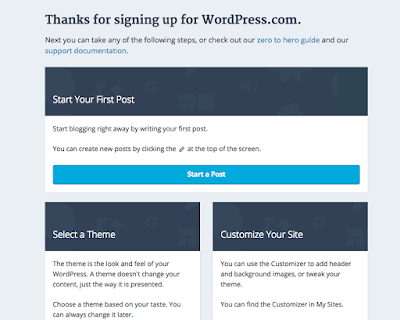


No comments:
Post a Comment